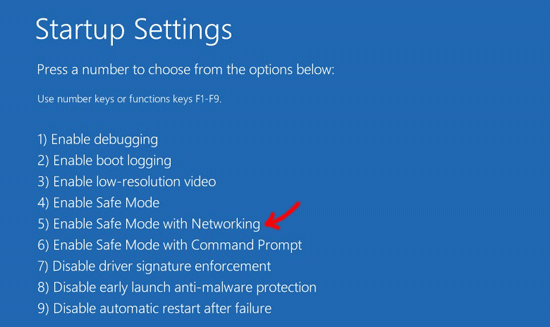W32.Imaut.CN 안전하지 않은 상태로 전염 될 웜네트워크 공유 폴더 및 드라이브 또한 인스턴트 메시징 소프트웨어를 통해 감염된 컴퓨터에서 전송 된 악의적 인 링크를 통해 전파됩니다. 또한 이동식 드라이브를 통해 다른 컴퓨터로 확산 될 수 있습니다. 영향을받는 컴퓨터에 연결된 모든 이동식 드라이브에 NewFolder.exe 및 autorun.inf라는 파일이 삭제됩니다. W32.Imaut.CN은 원격 컴퓨터에 연결하여 악성 코드 파일 및 코드를 다운로드합니다.
별명: W32 / Sohana-AX, W32 / Sohana-AZ, W32 / Sohana-BA, Win32 / Spideyit.A, W32 / AutoRun-HA, W32 / Imaut-F, W32 / AutoIt-HI
피해 수준 : 매질
영향을받는 시스템 : Windows 95 / 98 / Me, Windows NT / 2000 / Server 2003 /, Windows XP / Vista
추가 정보:
형질
이 웜이 컴퓨터에서 실행되면Windows의 System 폴더에 자신을 모방합니다. 그런 다음 유효한 DLL 파일을 만들어 시스템에 등록합니다. 파일 및 폴더 섹션의 전체 파일 목록을 참조하십시오. 파일을 삽입하는 것 외에 W32.Imaut.CN은 Windows가 시작할 때마다 웜이로드되도록 일부 레지스트리 항목을 변경합니다. 다른 어떤 위협과 달리이 웜은 즉시 기능을 시작하지 않습니다. 대신 예약 된 시간에 실행됩니다. 매일 매일 오전 9시에 시작합니다. 이를 위해 작업 파일이 다른 Windows 작업으로 생성됩니다.
그런 다음이 웜은 다음을 포함하여 다른 페이로드를 실행합니다.
- 이 웜은 Windows 레지스트리 항목을 변경하여 각 Windows 부팅시 실행되도록합니다.
- 감염된 컴퓨터에서 그 존재를 숨길 수 있습니다.
- W32.Imaut.CN은 공유 폴더를 확인하고 가능할 때마다 자체 복사본을 만듭니다.
- 드라이브에 액세스하면 자동으로 웜을 실행하기 위해 동일한 위치에 autoun.inf 파일이 만들어집니다.
- 에서 game_y.exe 및 cmder.exe와 같은 문자열을 포함하는 프로세스를 종료합니다.
분포
웜은 다음을 포함하는 인스턴트 메시지를 보냅니다.감염된 컴퓨터에서 수집 된 임의의 연락처에 대한 악의적 인 링크. 또한 네트워크 공유 드라이브 및 이동식 드라이브에 자신을 복사합니다. 사용자가 감염된 드라이브에 액세스 할 때 주 파일을 실행하기 위해 웜은 Windows 자동 실행 기능을 사용하므로 영향을받는 각 드라이브에서 autorun.inf 파일을 볼 수 있습니다.
W32.Imaut.CN을 제거하는 방법
위협을 제거하기위한 체계적인 절차가이 섹션에 나와 있습니다. 권장 도구 및 스캐너로 컴퓨터를 스캔하십시오.
노트: 이 안내서를 인쇄하거나 책자를 만드십시오. 위협을 성공적으로 제거하기 위해 컴퓨터를 다시 시작해야하는 단계가 있습니다.
1 단계 : 바이러스 백신 프로그램을 사용하여 검사 실행
1. 먼저 W32.Imaut.CN이 시작시로드되지 않도록하려면 안전 모드 (네트워킹 포함)로 컴퓨터를 재부팅해야합니다.
메모리 카드, CD, DVD 및 USB 장치와 같은 모든 미디어를 제거하십시오. 그런 다음 컴퓨터를 다시 시작하고 다음을 수행하십시오.
Windows XP, Windows Vista 및 Windows 7 시스템에서 안전 모드로 부팅
a) Windows가로드되기 전에, F8 키보드에서.
b) 고급 부팅 옵션 메뉴. 고르다 안전 모드.
Windows 8 및 Windows 10을 사용하여 안전 모드로 컴퓨터 시작
a) 컴퓨터에서 실행중인 프로그램을 모두 닫습니다.
b) Windows를 시작할 준비를하십시오. 키보드에서, Shift 키를 누른 채 있습니다. 다음을 클릭하십시오. 재시작 단추.
c) 옵션을 묻는 메시지가 표시됩니다. 문제 해결 상.
d) 문제 해결 창에서 선택 고급 옵션.
e) 다음 창에서을 클릭하십시오. 시작 설정 상.
f) 마지막으로,를 클릭하십시오. 재시작 버튼을 클릭하십시오.
g) Windows가 다시 시작되면 숫자 1 - 9의 시작 옵션을 표시합니다. "네트워킹으로 안전 모드 사용" 또는 5 번.

h) 이제 Windows는 네트워킹과 함께 안전 모드로 부팅됩니다. 다음 단계로 바이러스 검사를 계속하십시오.
2. Windows가 안전 모드 (네트워킹 사용)에서 실행되면 바이러스 백신 프로그램을 열고 가장 최근의 업데이트를 다운로드하십시오.. 이 방법을 사용하면 바이러스 백신 프로그램이 W32.Imaut.CN의 최신 변형을 검색 할 수 있습니다.
바이러스 백신 소프트웨어 업데이트는 원 클릭으로 처리됩니다. 자세한 지침은 소프트웨어 설명서를 참조하십시오.
3. 업데이트가 완료되면 전체 시스템 검사를 실행하십시오. 검사가 끝나면 감염된 모든 항목을 삭제하십시오. 치료 또는 삭제할 수없는 경우 위협 요소를 격리 저장소에 두십시오.
2 단계 : 온라인 바이러스 스캐너를 사용하여 다른 테스트 실행
W32.Imaut를 제거하는 또 다른 방법.추가적인 바이러스 백신 소프트웨어를 설치할 필요가없는 CN은 무료 온라인 바이러스 스캐너를 사용하여 철저한 검사를 수행하는 것입니다. 합법적 인 안티 바이러스 및 보안 제공 업체의 웹 사이트에서 찾을 수 있습니다.
1. 아래의 버튼을 클릭하여 제안 된 온라인 바이러스 스캐너 목록으로 이동하십시오. 원하는 공급자를 선택하십시오. 한 번에 하나씩 검사를 개별적으로 실행하여 모든 위험 요소가 컴퓨터에서 제거되도록 할 수 있습니다. 플러그인, 애드온 또는 Activex 개체가 필요할 수 있으므로 스캔을 계속 진행하려면 설치하십시오.

2. 필요한 다운로드를 완료하면 시스템에서 W32.Imaut.CN 및 다른 종류의 위협을 검사하고 제거 할 준비가되었습니다.
3. 컴퓨터를 철저히 검사하여 이전 검사에서 발견되지 않은 모든 감염을 찾아 삭제할 수있는 옵션을 선택하십시오.
4. 감지 된 모든 항목을 제거하거나 삭제하십시오.
5. 검사가 끝나면 이제 정상 모드에서 컴퓨터를 다시 시작할 수 있습니다.
W32.Imaut.CN의 대체 제거 절차
옵션 1 : Windows 시스템 복원을 사용하여 Windows를 이전 상태로 되돌립니다.
감염 중, W32.Imaut.CN은 다양한 파일과 레지스트리 항목을 삭제합니다. 위협은 의도적으로 시스템 파일을 숨 깁니다. 레지스트리에서 옵션 설정. 이러한 엄격한 변경을 통해 Windows를 이전 작업 상태로 되 돌리는 것이 최상의 솔루션입니다. 시스템 복원.
컴퓨터에서 시스템 복원이 활성화되어 있는지 확인하려면 아래 지침에 따라이 기능에 액세스하십시오.
Windows XP, Windows Vista 및 Windows 7에서 시스템 복원 액세스
a) 이동 스타트 메뉴를 선택한 다음 "운영" 또는 "프로그램 및 파일 검색 " 입력란 시작.
b) 그런 다음, 들어가다 키보드의 시스템 복원 설정을 엽니 다.
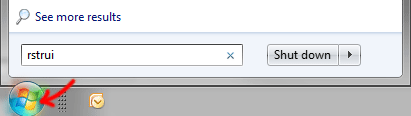
Windows 8에서 시스템 복원 열기
a) 화면의 왼쪽 하단에 마우스 커서를 올려 놓고 스타트 아이콘이 나타납니다.
비) 마우스 오른쪽 버튼으로 클릭 아이콘에 운영 목록에서. 실행 대화 상자가 열립니다.
c) 유형 시작 "열기"란에 클릭하고 승인 명령을 시작합니다.

이전 복원 지점이 저장된 경우 Windows 시스템 복원을 계속할 수 있습니다. 전체 절차를 보려면 여기를 클릭하십시오.
옵션 2 : W32.Imaut.CN 수동 제거 가이드
중대한! W32.Imaut의 수동 제거.CN에는 기술적 인 기술이 필요합니다. 실수로 시스템 파일 및 레지스트리 항목을 삭제하면 Windows 시스템의 전체 장애가 발생할 수 있습니다. 이 가이드를 진행하기 전에 레지스트리 백업을 수행하는 것이 좋습니다.
1. W32.Imaut.CN에 속한 실행중인 프로세스를 모두 종료하십시오.
- 보도 자료 Ctrl + Alt + Del 키보드에서.
- Windows 작업 관리자가 나타나면 W32.Imaut.CN 파일 (기술 참조)을 찾아 클릭하십시오. 프로세스 종료.

2.이 맬웨어에 속한 모든 레지스트리 항목을 삭제하십시오.
- 보도 자료 [Windows 키] + R 키보드에서.
- "열기"대화 상자에서 다음을 입력하십시오. regedit 언론 들어가다. 그러면 레지스트리 편집기가 열립니다.
- 아래의 기술 참조 섹션에서 설명한대로 레지스트리 항목을 찾아 삭제하십시오.
- 레지스트리 편집기를 닫습니다. 변경 사항은 자동으로 저장됩니다.

3. 안티 바이러스 프로그램으로 컴퓨터를 검사하십시오.
- 인터넷에 연결하고 안티 바이러스 소프트웨어를여십시오. 부디 최신 정보 최신 데이터베이스 및 필요한 파일을 얻으십시오.
- 컴퓨터를 다시 시작합니다. 안전 모드 위의 절차를 사용하십시오.
- 안티 바이러스 프로그램을 열고 컴퓨터에서 철저히 검사를 실행하십시오. 식별 된 모든 위협을 삭제 / 격리하여 W32.Imaut.CN을 효과적으로 제거하십시오.
4. W32.Imaut.CN에 의해 삭제 된 모든 파일을 삭제하십시오.
- 안전 모드 상태에서 검색 및 삭제악의적 인 파일. "기술 참조"를 참조하십시오. 파일을 삭제하기 전에 먼저 "작업 끝내기"를 실행해야합니다. 그렇지 않으면 시스템에서 사용자가이 작업을 수행하도록 허용하지 않습니다.
기술 참조
W32.Imaut.CN 감염을 예방하는 방법
컴퓨터를 위협으로부터 보호하려면 다음 단계를 수행하십시오. 설치된 소프트웨어 내에서 제안되는 도구 및 보안 설정은 PC에서 동일한 공격을 방지하는 데 도움이됩니다.
효과적인 맬웨어 방지 프로그램 설치
귀하의 첫 번째 방어선은 효과적 일 것입니다.실시간 보호 기능을 제공하는 보안 프로그램. 우리는 시도하고 테스트 한 맬웨어 방지 프로그램 목록을 가지고 있습니다. 또한 파일을 검사 할뿐만 아니라 인터넷 트래픽을 모니터링하고 악의적 인 통신을 차단하는 데 매우 적극적입니다. 아래 권장되는 맬웨어 방지 프로그램을 다운로드하려면 아래 버튼을 클릭하십시오.

설치된 소프트웨어를 항상 업데이트하십시오.
소프트웨어 공급 업체는 지속적으로 업데이트를 릴리스합니다.프로그램이 결함이 발견 될 때마다 업데이트를 가져 오면 컴퓨터의 보안이 강화되고 트로이 목마, 바이러스, 맬웨어 및 W32.Imaut.CN 유사한 공격을 방지 할 수 있습니다. 프로그램이 즉석 업데이트로 설정되어 있지 않은 경우에는 일반적으로 언제든지 다운로드 할 수있는 공급 업체의 웹 사이트에서 제공됩니다.
인터넷 브라우저의 보안 가능성 극대화
각 브라우저에는 자신의 브라우징 습관에 맞는 보안 설정을 조정할 수있는 고유 한 기능이 있습니다. 설정을 최대화하여 브라우저의 보안을 강화할 것을 적극 권장합니다.
인터넷을 사용할 때 각별한주의를 기울이십시오.
인터넷은 사기, 악성 코드 및 기타로 가득합니다.W32.Imaut.CN을 포함한 컴퓨터 위협의 형태. 전자 메일, 소셜 네트워킹 사이트 및 인스턴트 메시징 프로그램에서받을 수있는 링크를주의 깊게 구현하십시오. 컴퓨터에 해를 끼칠 수있는 악성 사이트로 연결될 수 있습니다. 무료 서비스와 소프트웨어 다운로드를 제공하는 이상한 웹 사이트를 피하십시오.